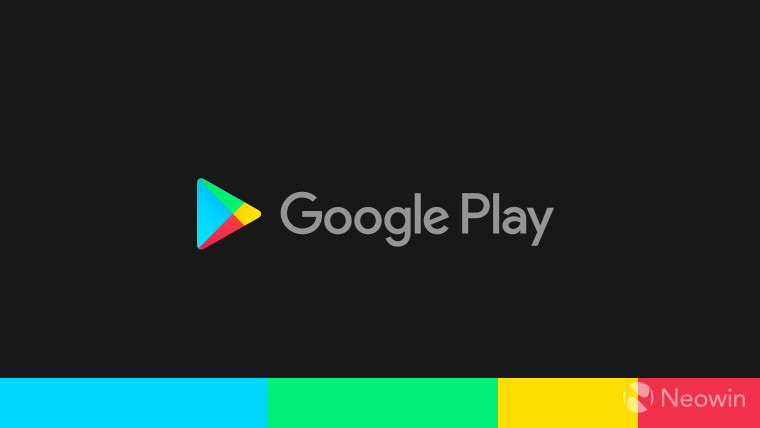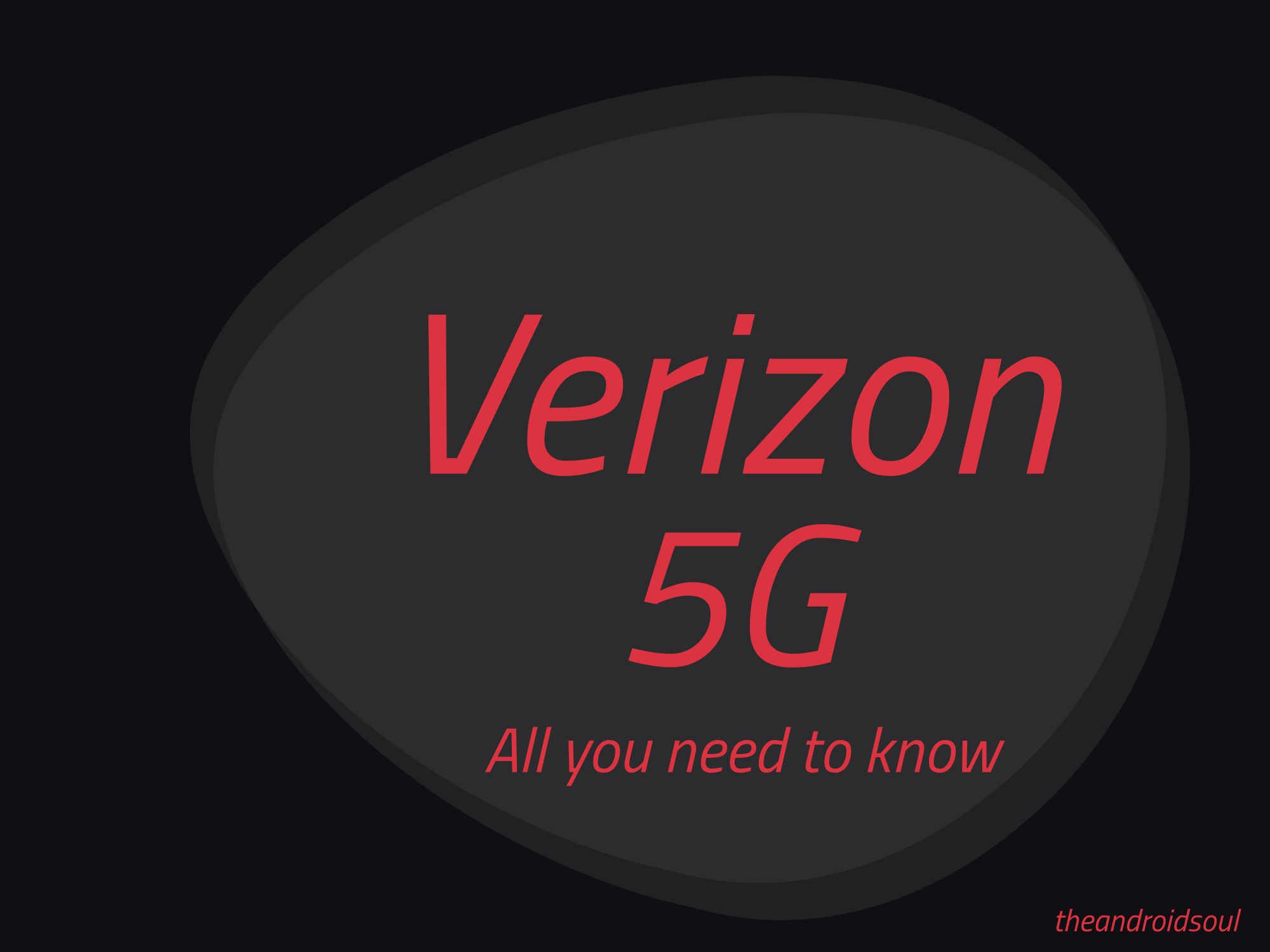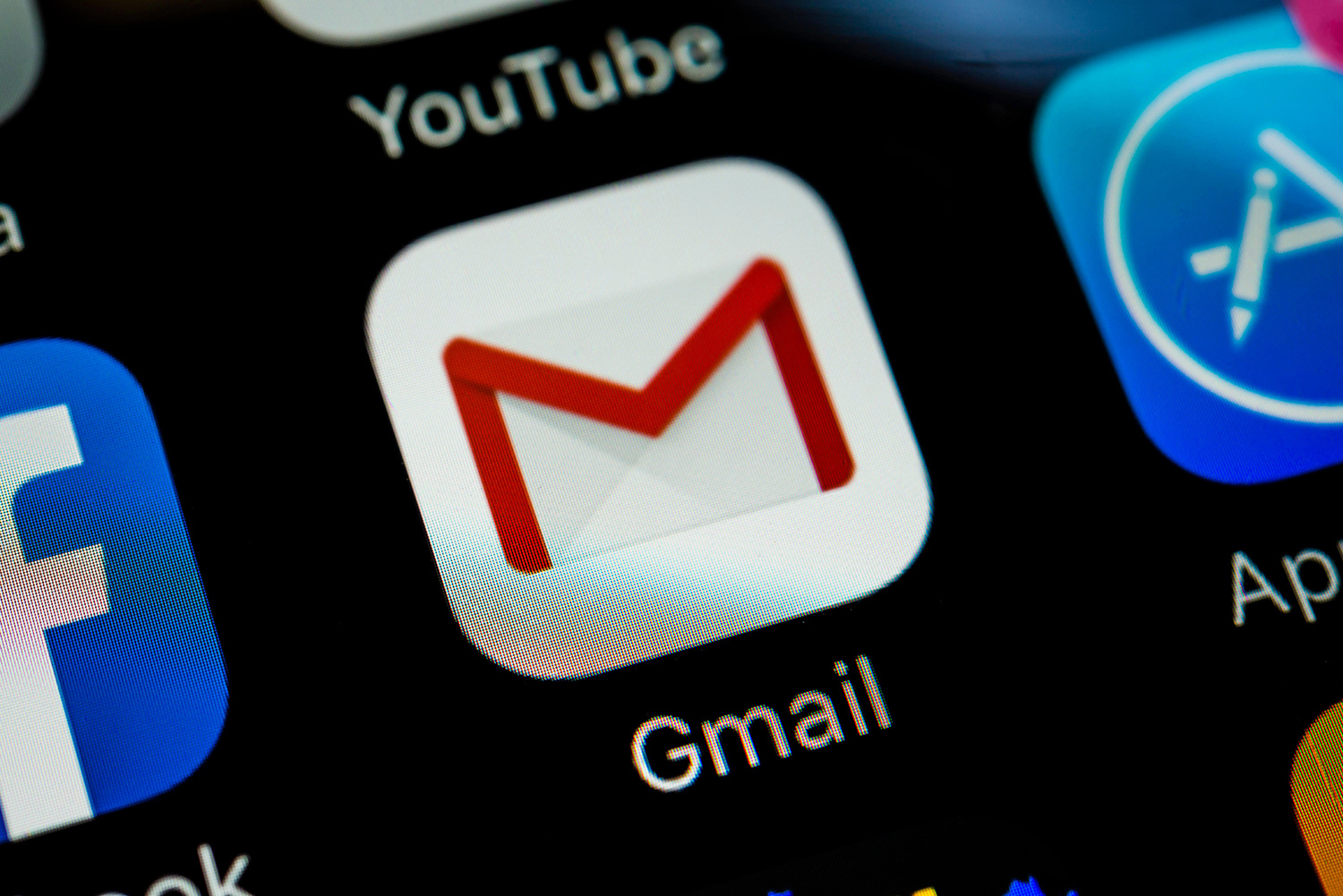Cara Menghitung Hari Antara Tanggal di Google Sheets
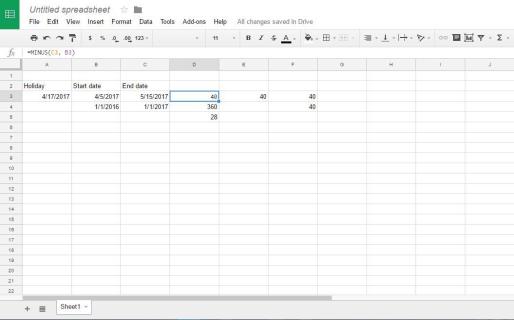
Pengguna spreadsheet di mana-mana bersukacita ketika Google Sheets dirilis ke dunia pada tahun 2006. Paket perangkat lunak spreadsheet berbasis cloud yang kuat yang sepenuhnya gratis untuk digunakan, Sheets memiliki kurva belajar yang mudah dan merupakan alat yang hebat untuk membuat spreadsheet untuk pekerjaan, sekolah, atau penggunaan pribadi. Tentu saja, perangkat lunak gratis yang mudah digunakan tidak akan memiliki kumpulan fitur dari paket-paket terkemuka pasar seperti Microsoft Excel. Sheets agak kurang dalam beberapa fitur dan fungsi, tetapi masih paket perangkat lunak yang sangat mampu.
Juga lihat artikel kami Cara Mengonversi Google Spreadsheets Google menjadi XML
Salah satu kegunaan yang paling umum untuk program spreadsheet adalah membuat kalender dan menangani informasi tentang tanggal, seperti lembar waktu atau jadwal liburan. Banyak pengguna yang membuat spreadsheet yang berurusan dengan tanggal merasa perlu menghitung berapa hari ada antara dua tanggal; yaitu, mereka perlu menemukan berapa hari ada antara (sebagai contoh) 1 Juli 2018 dan 31 Januari 2019. Anda bisa melihat kalender dan menghitung hari dengan tangan, dan itu akan bekerja dengan baik jika tanggal sangat berdekatan, tetapi untuk sejumlah besar tanggal atau tanggal yang berjauhan, sedikit bantuan dari komputer pasti akan menyenangkan. Untungnya, Google Sheets memiliki sejumlah cara untuk menemukan jumlah hari antara dua tanggal.
Fungsi MINUS
Tidak seperti Excel, Google Sheets memiliki fungsi pengurangan yang sangat berguna untuk menghitung perbedaan tanggal sederhana. MINUS adalah fungsi pengurangan Lembar dan karena cara tanggal disimpan secara internal (sebagai bilangan bulat yang menggambarkan jumlah hari sejak tanggal tertentu di masa lalu), itu berfungsi dengan baik untuk memotong satu tanggal dari yang lain, selama tanggal tersebut keduanya dalam format yang sama. Sintaks untuk MINUS adalah: = MINUS (nilai 1, nilai 2).
Untuk menggunakan MINUS, buka spreadsheet Google Sheets kosong di browser Anda. Masukkan (sebagai contoh) ‘4/4/2017’ dan ‘5/15/2017’ di sel B3 dan C3. Sekarang pilih sel D3, di mana kita akan meletakkan fungsi MINUS. Klik di dalam bilah fx, lalu masukkan ‘= MINUS (C3, B3)’ dan tekan Enter. Sel D3 sekarang akan mengembalikan nilai 40, seperti yang ditunjukkan langsung di bawah ini.
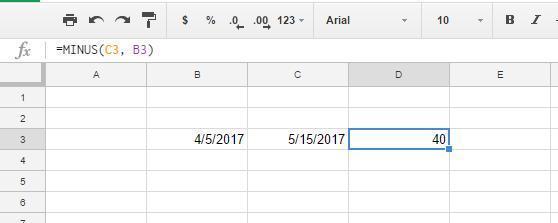
Jadi ada 40 hari antara 4/5/2017 dan 5/15/2017. Anda juga dapat menemukan perbedaan antara tanggal hanya dengan memasukkan referensi sel dan tidak mengganggu dengan fungsi MINUS. Misalnya, klik sel E3 dan masukan ‘= C3-B3’ di bilah fungsi, seperti yang ditunjukkan pada foto langsung di bawah. Itu juga akan mengembalikan 40, meskipun karena Anda langsung mengurangi tanggal tanpa MINUS, nilai dalam sel E mungkin akan ditampilkan dalam format tanggal dan terlihat sangat aneh. Anda dapat mengonversi format sel untuk menunjukkan nilai integer dengan memilih Format > Jumlah dan Jumlah.
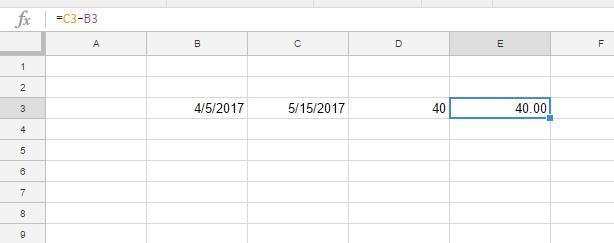
Anda juga dapat memasukkan referensi sel dengan tanggal sebelumnya terlebih dahulu. Jika Anda memasukkan ‘= B3-C3’ di bilah fungsi, sel akan berisi nilai -40. Ini menyoroti bahwa 4/4/2017 adalah 40 hari di belakang 15/5/2017.
Fungsi DATEDIF
DATEDIF adalah fungsi yang dapat Anda temukan total hari, bulan atau tahun antara dua tanggal dengan. Anda dapat menemukan total hari antara dua tanggal yang dimasukkan pada spreadsheet atau sebagai gantinya memasukkan tanggal dalam DATEDIF. Sintaks untuk DATEDIF adalah: DATEDIF (start_date, end_date, unit). Unit untuk fungsi dapat D (hari), M (bulan) atau Y (tahun).
Untuk menemukan perbedaan antara 4/4/2017 dan 5/15/2017 dengan DATEDIF, Anda harus memilih sel untuk menambahkan fungsi (F3, dalam kasus kami) dan masukan ‘= DATEDIF’ di bilah fx. Kemudian perluas fungsi dengan tanda kurung yang mencakup tanggal mulai dan referensi sel tanggal akhir B3 dan C3. Hari-hari unit, jika tidak "D," juga harus di akhir fungsi. Jadi fungsi lengkapnya adalah = DATEDIF (B3, C3, “D”), yang mengembalikan nilai 40, seperti di bawah ini.
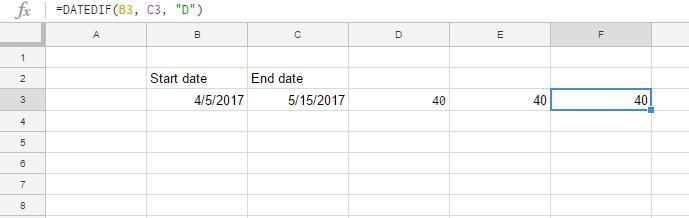
DATEDIF juga akan berfungsi jika Anda memasukkan informasi tanggal secara langsung ke dalam rumus. Klik sel spreadsheet untuk menambahkan DATEDIF, dan kemudian masukkan ‘= DATEDIF (" 4/5/2017 "," 5/15/2017 ″, "D") ’di bilah fx. Itu akan mengembalikan 40 di sel yang dipilih seperti yang ditunjukkan di bawah ini.
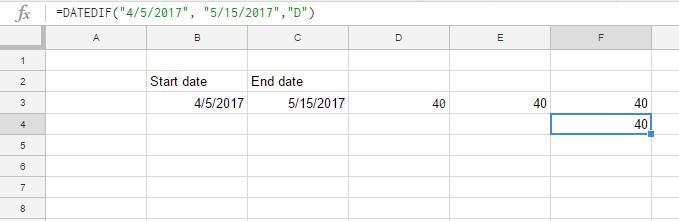
Fungsi DAY360
Google Sheets termasuk DAY360, yang menghitung perbedaan antara tanggal selama 360 hari setahun. Kalender 360 hari digunakan terutama untuk spreadsheet keuangan, di mana perhitungan suku bunga mungkin diperlukan. Sintaks untuk DAYS360 adalah: = DAYS360 (start_date, end_date, (metode)). (Metode) adalah indikator opsional yang dapat Anda sertakan untuk metode hitungan hari.
Untuk menggunakan fungsi ini ke spreadsheet Google Sheets Anda untuk tanggal 1/1/2016 dan 1/1/2017, masukkan '1/1/2016' di sel B4 sebagai tanggal mulai, dan kemudian masukkan '1/1/2017' di C4 sebagai tanggal akhir untuk fungsi. Sekarang pilih sel D4, masukkan fungsi ‘= DAYS360 (B4, C4)’ di bar fx dan tekan Enter. Kemudian sel D4 akan mencakup total 360 hari antara tanggal yang dipilih. Note bahwa satu-satunya penggunaan nyata untuk fungsi khusus ini adalah jika Anda bekerja dengan suku bunga.
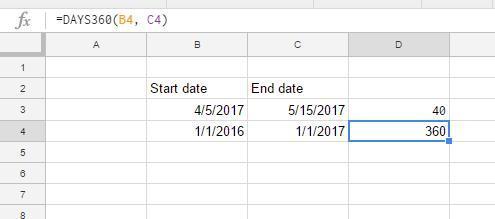
Fungsi JARINGAN
JARINGAN juga menghitung jumlah hari di antara tanggal, tetapi tidak sepenuhnya sama dengan yang lain. Fungsi ini hanya menghitung hari kerja, sehingga meninggalkan akhir pekan dari persamaan. (Baca sebagai "Hari Kerja Bersih" daripada "Hari Jaringan".) Dengan demikian, Anda dapat menemukan jumlah total hari kerja antara beberapa tanggal dengan NETWORKDAYS, dan Anda juga dapat menentukan hari libur tambahan sehingga tidak termasuk tanggal lainnya. Sintaks untuk NETWORKDAYS adalah: NETWORKDAYS (start_date, end_date, (libur)).
Anda dapat menambahkan fungsi ini ke spreadsheet Anda dengan contoh tanggal 4/4/2017 dan 5/15/2017 dimasukkan dalam sel B3 dan C3. Pilih sel untuk memasukkan total hari, dan klik di bilah fx untuk memasukkan fungsi. Masukkan ‘= NETWORKDAYS (B3, C3)’ dan tekan tombol Enter untuk menambahkan fungsi ke sel spreadsheet mana pun yang Anda pilih untuknya. Sel NETWORKDAYS akan mencakup total 29 untuk jumlah hari antara tanggal.
Untuk menambahkan tanggal liburan ke fungsi, pertama-tama masukkan ‘4/17/2017’ di sel A3. Pilih sel NETWORKDAYS, klik bilah fx, dan modifikasi fungsinya dengan menambahkan referensi sel A3 ke dalamnya. Jadi fungsinya akan = NETWORKDAYS (B3, C3, A3), yang akan mengembalikan 28 dengan hari libur bank tambahan juga dikurangkan dari total hari.
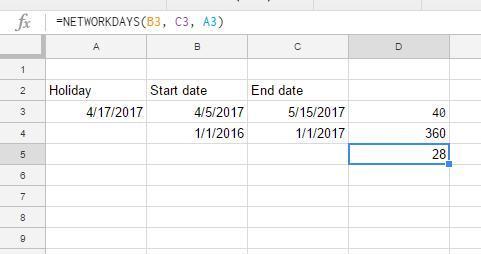
Fungsi-Fungsi Terkait Tanggal Penting Lainnya
Ada sejumlah fungsi terkait tanggal di Lembar yang harus Anda ketahui jika Anda akan melakukan banyak pekerjaan dengan tanggal.
- Fungsi DATE mengubah tahun, bulan, dan hari yang disediakan menjadi tanggal. Formatnya adalah DATE (tahun, bulan, hari). Misalnya, DATE (2019,12,25) mengembalikan "12/25/2019".
- Fungsi DATEVALUE mengubah string tanggal yang diformat dengan benar menjadi integer tanggal. Formatnya adalah DATEVALUE (string tanggal); string tanggal dapat berupa string apa pun yang sesuai, seperti "12/25/2019" atau "1/23/2012 8: 5: 30".
- Fungsi DAY mengembalikan hari pada bulan di mana tanggal tertentu jatuh pada, dalam format numerik. Formatnya adalah HARI (tanggal). Misalnya, HARI (“12/25/2019”) mengembalikan 25.
- Fungsi DAYS mengembalikan jumlah hari antara dua tanggal. Formatnya adalah DAYS (tanggal akhir, tanggal mulai). Misalnya, DAYS ("12/25/20189", "8/31/2019") mengembalikan 116.
- Fungsi EDATE mengembalikan tanggal sejumlah bulan tertentu sebelum atau setelah tanggal yang diberikan. Formatnya EDATE (tanggal mulai, jumlah bulan). Misalnya, EDATE ("8/31/2019", -1) mengembalikan "7/31/2019".
- Fungsi BULAN mengembalikan bulan tahun dimana tanggal tertentu jatuh, dalam format numerik. Formatnya adalah MONTH (tanggal). Misalnya, BULAN (“8/30/2019”) mengembalikan 8.
- Fungsi HARI INI mengembalikan tanggal saat ini sebagai nilai tanggal. Formatnya HARI INI (). Misalnya, pada saat penulisan ini, HARI INI () akan mengembalikan "8/31/2019".
- Fungsi WEEKDAY mengembalikan nilai numerik yang menunjukkan hari minggu dari tanggal yang disediakan. Formatnya adalah WEEKDAY (tanggal, jenis) dan jenisnya bisa 1, 2, atau 3. Jika jenisnya 1, hari dihitung dari hari Minggu dan hari Minggu memiliki nilai 1. Jika tipenya 2, hari dihitung dari hari Senin dan tanggal nilai Senin adalah 1. Jika tipenya 3, hari dihitung dari Senin dan nilai Senin adalah 0. Misalnya, 4/30/2019 adalah hari Selasa, dan WEEKDAY ("4/30/2019", 1) akan return 3, sedangkan WEEKDAY ("4/30/2019", 2) akan mengembalikan 2 dan WEEKDAY ("4/30/2019", 3) akan mengembalikan 1.
- Fungsi YEAR mengembalikan nilai numerik yang menunjukkan tahun dari tanggal yang disediakan. Formatnya adalah YEAR (tanggal). Misalnya, TAHUN ("12/25/2019") akan mengembalikan 2019.
Begitulah cara Anda dapat menemukan jumlah hari antara tanggal di Google Sheets. Fungsi MINUS, DATEIF, NETWORKDAYS, dan DAYS360 pasti akan berguna jika spreadsheet Anda menyertakan banyak tanggal.
Punya cara unik atau menarik lainnya untuk bekerja dengan tanggal di Google Sheets? Bagikan kepada kami di bawah ini!